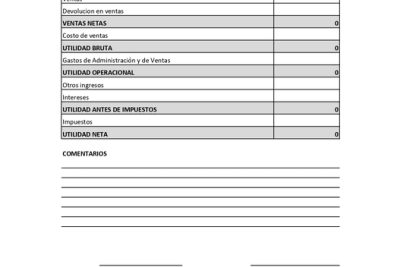
Plantilla para cálculo de la TIR en Excel
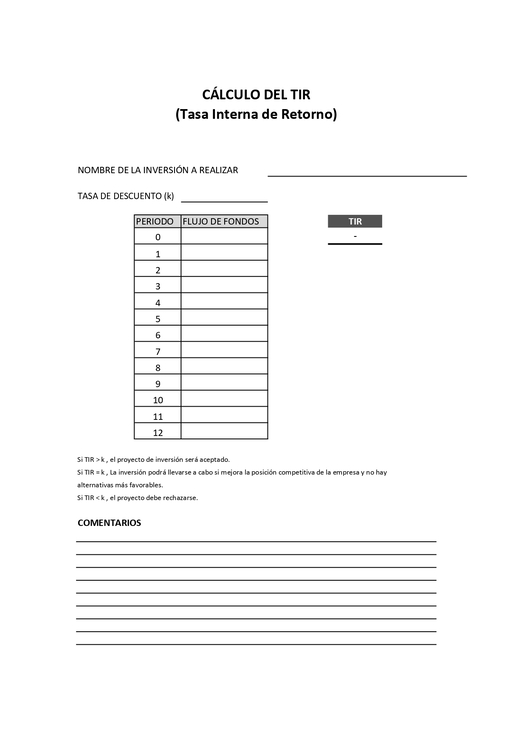
En este artículo podrás encontrar lo que necesitas para saber cómo calcular la TIR en Excel para medir la rentabilidad financiera de tus proyectos de inversión y una plantilla que te facilitará su obtención.
Basta con que dispongas de ciertos datos de tus proyectos para medirla. También te enseñaremos cómo calcular VAN en Excel. No te pierdas esta información que puede resultar útil a la hora de aceptar o rechazar un proyecto de inversión.
¿Qué es la TIR?
La Tasa Interna de Retorno (TIR) es una variable utilizada en la Evaluación de Proyectos, para calcular su rentabilidad financiera. Ésta viene dada por un valor porcentual. En otras palabras, se define como la tasa de interés que iguala a los flujos de caja descontados a la inversión inicial realizada, dando a lugar un valor de cero al Valor Presente Neto (VPN).
El Valor Presente Neto (VPN) o Valor Actual Neto (VAN), es otra medida de rentabilidad financiera en la Evaluación de Proyectos, cuyo cálculo se obtiene de la diferencia entre los flujos de caja descontados (utilizando una tasa de descuento equivalente a la tasa de costo de capital) y la inversión inicial. Siendo sus posibles valores positivo, negativo o igual a cero (0).
En los flujos de caja o en los flujos de efectivo, la inversión inicial o cualquier gasto vienen precedidas de un signo negativo (-), ya que representan una salida de dinero y los ingresos por signos positivos (+), dado que se reflejan como entrada de dinero.
La fórmula para el cálculo del VPN O VAN, es la siguiente:
Donde:
I: Inversión o Costo Inicial.
VF1: Valor Futuro en el periodo 1 o primer año.
VF2: Valor Futuro en el periodo 2 o segundo año.
VFi: Valor Futuro en el periodo i o año i.
tcc: Tasa de Costo de Capital.
Los Valores Futuros vienen representados por los flujos de caja (entradas y salidas de dinero) en cada periodo.
La tasa de costo de capital, denominada también tasa de descuento, representa el costo que tiene la obtención de fondos para realizar un proyecto de inversión o constituir una empresa. Si los fondos a invertir provienen de una sola persona, es decir, es la única que aporta capital; la tasa de costo de capital es equivalente al rendimiento que pide esa persona por arriesgar su dinero, por lo que se denomina costo de capital simple. En caso de que el proyecto o el negocio sea financiado por diversas fuentes, se habla de costo de capital mixto.
Como te explicamos anteriormente, la TIR es aquella tasa que iguala el VPN a Cero. Para su obtención es necesario realizar una serie de operaciones matemáticas un poco complicadas, pero afortunadamente, puedes calcular su valor de forma sencilla haciendo uso de la fórmula TIR Excel en una hoja de cálculo, como te lo explicamos a continuación.
¿Cómo calcular la TIR en Excel?
Para calcular rentabilidad Excel a través de la Tasa Interna de Retorno, de una forma sencilla, puedes utilizar la fórmula de TIR, la cual a pesar de que sustituye a las fórmulas financieras descritas, obtendrías el mismo resultado.
Para utilizarla, debes de disponer de un cuadro resumido con el costo inicial y los ingresos netos o flujos de fondos del proyecto por año, y colocarlos en el mismo orden en que serán desembolsados, empezando por el costo inicial, el cual deberás colocarlo como valores negativos (-), por ser un desembolso de dinero.
Los siguientes montos podrán ser valores positivos o valores negativos, dependiendo del resultado neto de cada año. Si no se coloca el signo al costo inicial, la fórmula podría arrojar error en la hoja de cálculo.
A continuación de explicamos con un ejemplo como aplicar la fórmula de la TIR en Excel:
Supongamos que tenemos un proyecto, donde el costo inicial está representado en la celda D10 y los ingresos netos del año o periodo 1 hasta el 4, están indicados en la columna D, en el rango de celdas D10:D14. La fórmula que deberías colocar para calcular la TIR, en la celda G10 y tomando en consideración estos datos, sería la siguiente: =TIR(D10:D14). El resultado sería de un nueve por ciento (9%).
Si tienes un cuadro con mayor cantidad de periodos, y las celdas de los flujos de efectivo están vacías, pero éstas están incluidas en la fórmula de la TIR, no es necesario que las elimines; ya que la misma no las tomará en cuenta.
Si no sabes cómo calcular el VPN en Excel usando la fórmula matemática descrita en este artículo y la necesitas para complementar la información de la TIR, te recomendamos aplicar la función de Valor Actual Neto en Excel, con la misma información: = VNA(tcc;D10:D24); donde tcc sería la celda en la cual se encuentre reflejada la tasa de costo de capital del proyecto.
Si el VNA es superior a cero o positivo, podrá considerarse realizar la inversión. En caso contrario, sería mejor optar por rechazarla o reformular el proyecto.
¿Cómo usar la plantilla para el cálculo de la TIR en Excel?
En el apartado anterior, te explicamos como calcular la tasa TIR y cómo sacar el VPN en Excel. En esta sección, te presentamos cómo utilizar la plantilla propuesta para el cálculo de la TIR. Para ello, es necesario que dispongas de la siguiente información:
- Nombre de la Inversión o Proyecto a Realizar.
- Tasa de Descuento o Tasa de Rendimiento: costo del capital a invertir, en porcentaje.
- Número de Periodos: Es necesario que establezcas la cantidad de tiempo que llevará la ejecución del proyecto, representado por número de periodos o años.
- Inversión o Costo Inicial: Es el monto que se requiere invertir o desembolsar, se coloca en el año cero con signo negativo (-).
- Flujos de fondos de cada año: Se obtiene de la diferencia entre los ingresos y los gastos esperados en cada año. El resultado neto puede ser positivo o negativo.
Sigue las instrucciones de la hoja de “AYUDA” para completar la información solicitada.
La plantilla está diseñada para colocar un máximo de 12 periodos o años. Si la duración del proyecto de inversión es inferior a ese tiempo, la fórmula de la TIR de la plantilla no tomará en consideración el rango de celdas que esté en blanco. En cambio, si es superior a los 12 años, deberás incorporar más filas y modificar la fórmula de la TIR en la Celda G10, para adaptarla a la cantidad de años del proyecto de inversión.
Si la TIR es superior a la tasa de descuento o de rendimiento, puede tomarse la decisión de aceptar la inversión. En caso de ser inferior, no resultaría atractiva realizarla.
En la sección inferior de la plantilla, podrás colocar toda la información que complemente a los cálculos y que tengan utilidad para considerarla en la decisión de aprobar o rechazar el proyecto.
Descargar plantilla para el cálculo de la TIR en Excel
Descarga tu plantilla para el cálculo de la TIR aquí. Ya viste un ejemplo de VAN y TIR de un proyecto en Excel, ¿Qué esperas para aplicarlo a tus proyectos de inversión?
DescargarPlantillas relacionadas
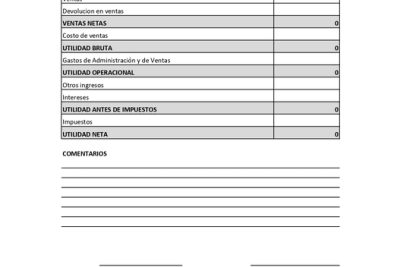
Plantilla de estado de resultados en Excel
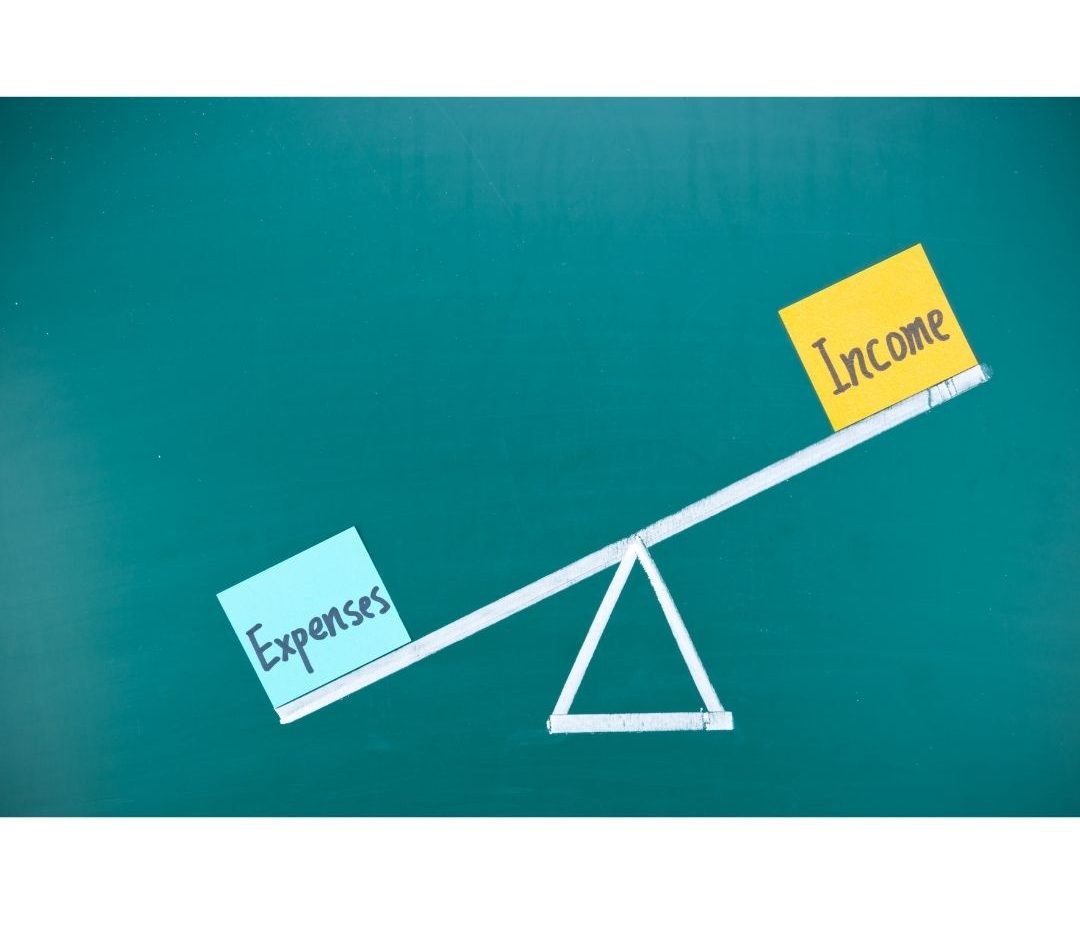
Plantilla Excel de Gastos e Ingresos

Plantilla Excel para Control de Gasto
Más en tuplantillaexcel.com
¡Haz clic para puntuar esta entrada!
(Votos: 1 Promedio: 5)

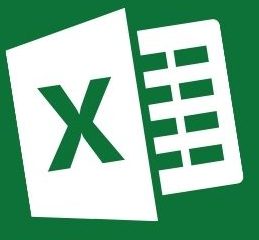 Descargar
Descargar

